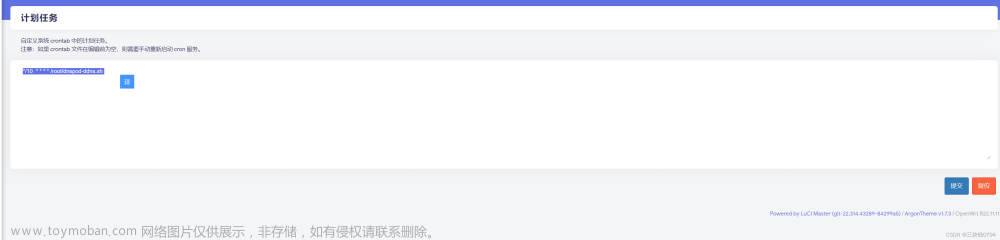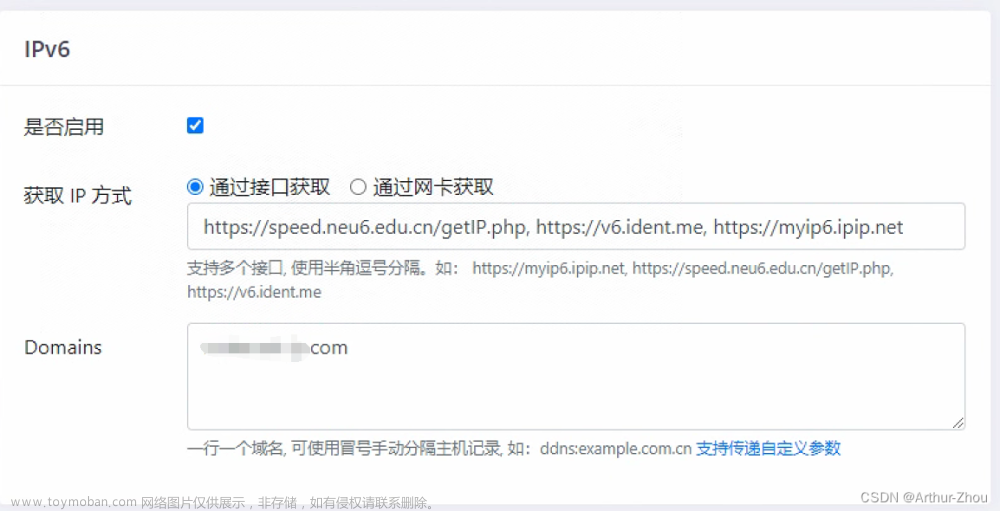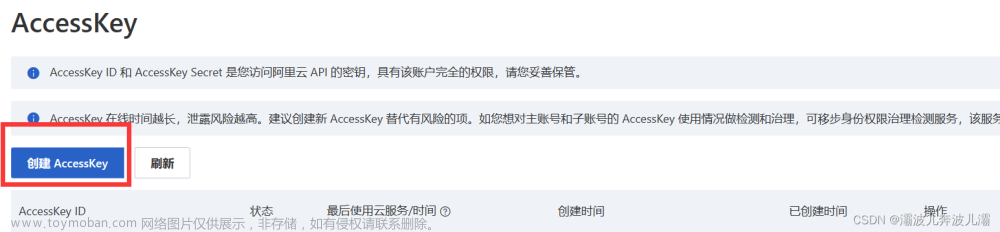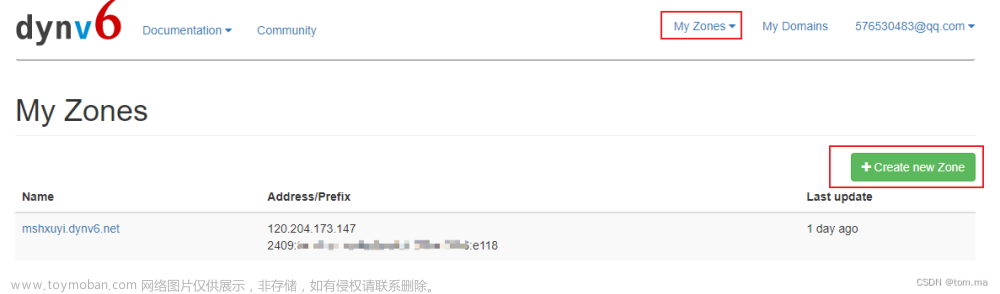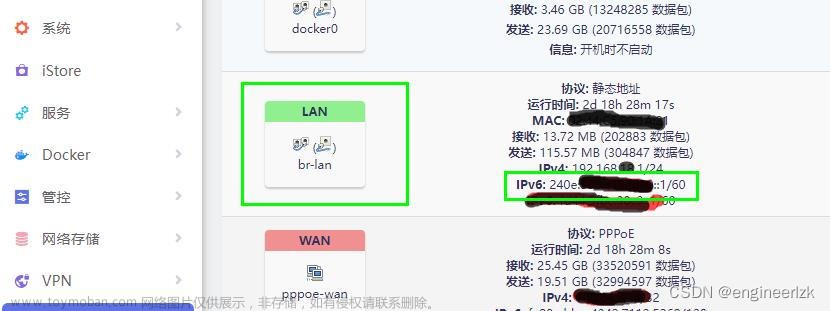日志
[2023-04-03 19:56]: 放弃了安卓版,修正了文章中的一些错误,并改用了ddns-go
[2022-09-21 23:59]: 此工具后续将推出安卓版,敬请期待
[2022-09-21 03:48]: 之前与群友“不将就”的讨论发现了一大堆问题,软件经行了大改,请重新下载安装。
[2022-09-20 18:22]: 发现并修复了一个bug,IPv6地址去后缀时多去了一位,导致解析记录的地址末尾少了1位。修改了log日志方式。请在此之前网盘下载或docker pull的用户重新下载安装。
[2022-09-19 22:04]: 此工具已推送到docker中央仓库,需要的同学可以看《8.1 linux服务器用docker安装此工具》
[2022-09-19 07:07]: 软件完成了对linux系统的适配,需要在linux上使用的同学可以自行git源码,用idea的docker插件进行安装,后续我也会更新linux安装的教程。
[2022-09-17 19:06]: 刚刚发现jdk11生成的jre不完整运行报错,于是将软件用的jre换成了jdk。另外增加了对IPv4的支持,有公网IP的同学只需要先在云解析上手动添加一个A类型的记录即可。请在此之前下载的同学重新下载、解压、覆盖。
[2022-09-14 19:46]: 将软件包内的jre运行环境由1.8老版本替换为了与开发时相同的版本11
[2022-09-03 12:09]: 更新了手机文件共享和远程桌面的方法
[2022-09-03 10:49]: 更新了软件,解决了一些bug,简化了安装,之前下载的用户建议重新下载
[2022-09-03 09:16]: 很遗憾,商企套餐并没有那么好用,虽然有公网IPv4地址,但是封了139、445等端口,另外貌似IPv6的3389端口也给我封了,所以不再更新公网IPv4的方案,大家有IPv6的就将就用吧,我这算是替大家踩坑了吧,大家没有必要的不要改成商企套餐。
[2022-08-12 23:54]: 发现一个bug,本机地址变更后没有动态更新到云解析服务器。修改程序输出详细日志后观察了3天,未能复现bug,没有更好的办法,只能继续等待bug再次出现。。。
[2022-08-03 19:10]: 我的宽带下个月到期我将会更换套餐,另外我跟TP-Link客服反映了路由器防火墙的问题,他们表示会进行更新。等这两个问题解决之后我会大更新一次,届时不止IPv6,旧的IPv4也可以使用。
[2022-07-26 14:42]: 发现并修复了一个bug,导致的问题是所有记录的线路都被自动修改为了telecom中国电信,请于 2022-07-26 14:40之前下载了AutoUpdateDDNS.zip文件的同学重新下载该文件,解压后覆盖掉C盘旧文件,再重启电脑即可。
简介
这篇文章介绍了如何在局域网内和公网外进行文件共享和远程桌面。局域网内没有特殊要求,公网外IPv6地址大家都有但需要服务端和客户端路由器都支持IPv6,公网IPv4需要人民币并且也是动态地址。
要求
1、支持IPv6的光猫(有路由器的路由器也要支持)
2、阿里云账号
3、一个顶级域名(需要人民币,便宜的约6元一年)
4、(可选)远程开机卡,随用随开
1、IPv6网络
如果你是使用4G、5G移动网络(流量),那么他们都支持IPv6
如果你是有线宽带用户,那么需要确保你的光猫、路由器(如果有)都支持并开启IPv6功能。
1.1检查光猫是否支持IPv6
找到光猫底部的标签上写的账号、密码、地址
打开浏览器输入地址,然后输入账号密码登录
高级设置→网关信息→复制WAN IPv6地址
浏览器打开ipw.cn
ipw.cn
如果显示结果类似说明成功了,你的光猫支持IPv6
如果显示下面这种结果全部PingFailed,说明你的光猫不支持IPv6
电信拨打10000号,联通10010,移动10086,人工服务叫工作人员上门更换光猫。
更换完成后再进行上一步测试,确保成功。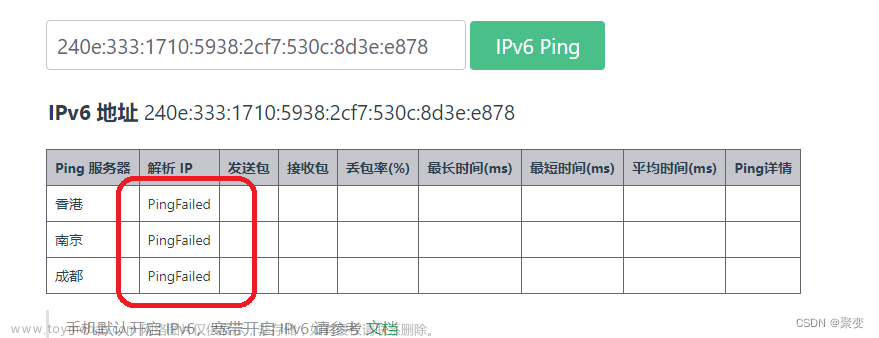
1.2检查路由器是否支持并开启IPv6(没有路由器的跳过这一步)
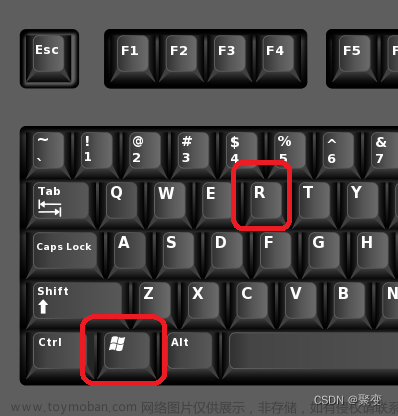
按Win + r键输入cmd回车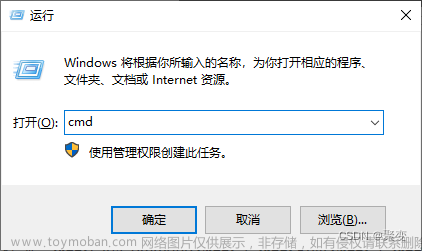
在打开的黑窗口里输入ipconfig回车
ipconfig
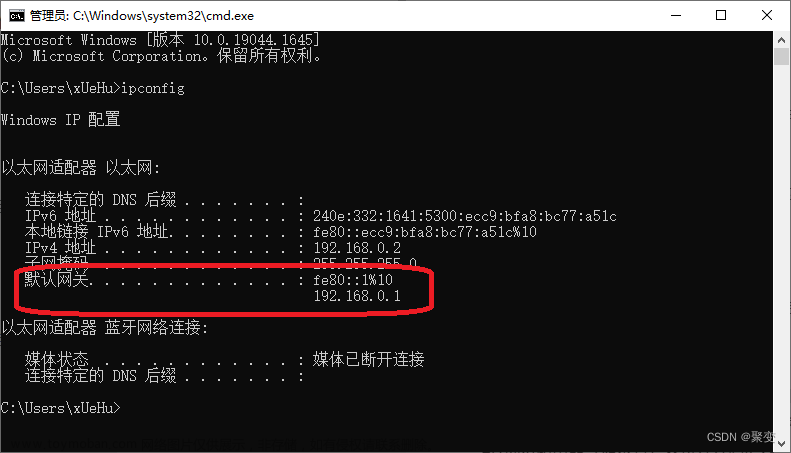
找到默认网关后面的ip地址,例如192.168.0.1
浏览器输入这个ip地址,输入路由器管理密码登录,忘记了密码自行百度“忘记了路由器管理密码”
除非你用这个路由器拨号,否则都选桥接模式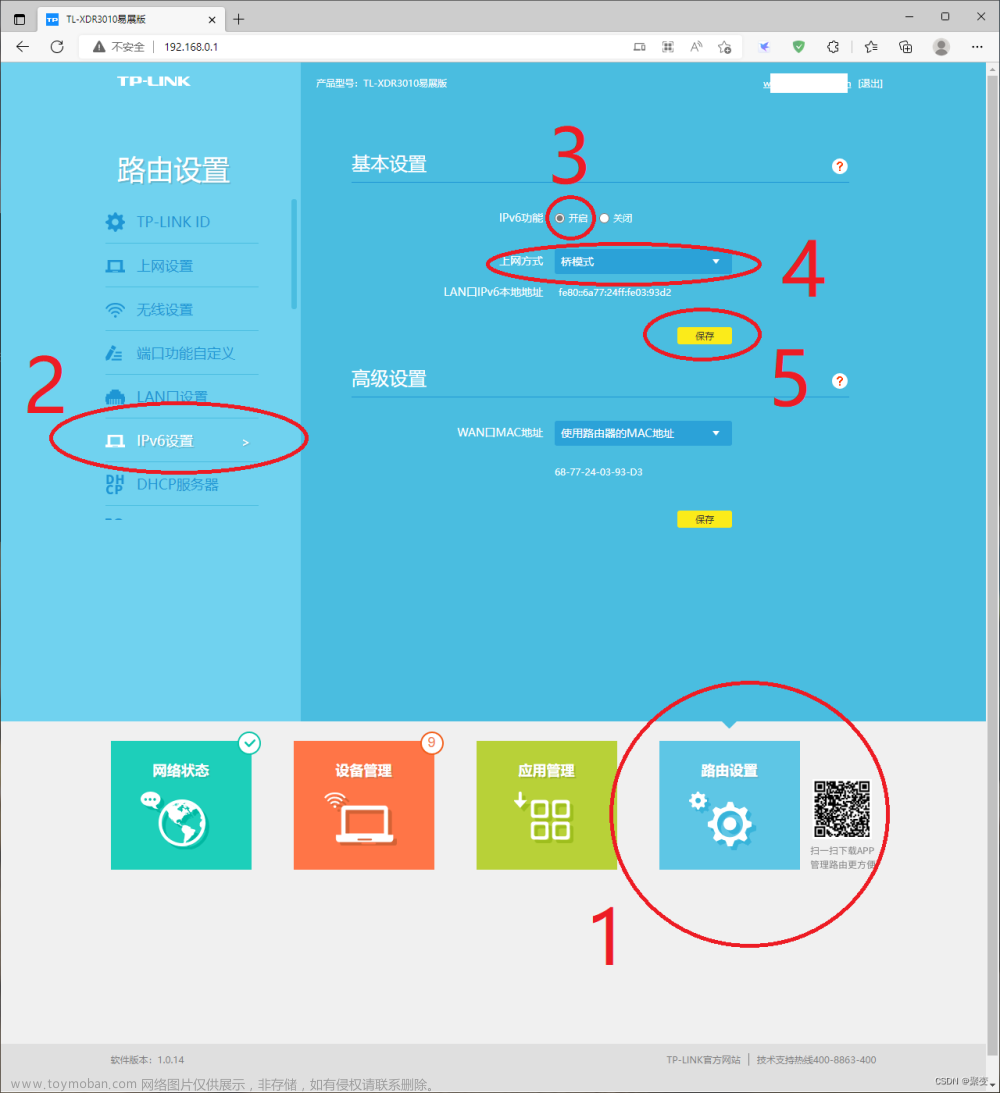
如果没有IPv6选项,说明路由器不支持IPv6,此时又需要人民币了
1.3配置电脑防火墙
输入control打开控制面板
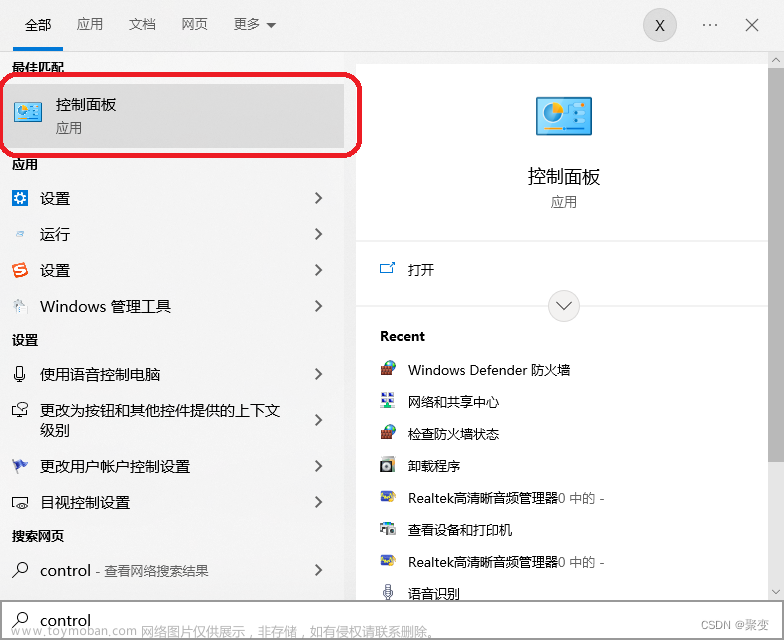
系统和安全
Windows Defender 防火墙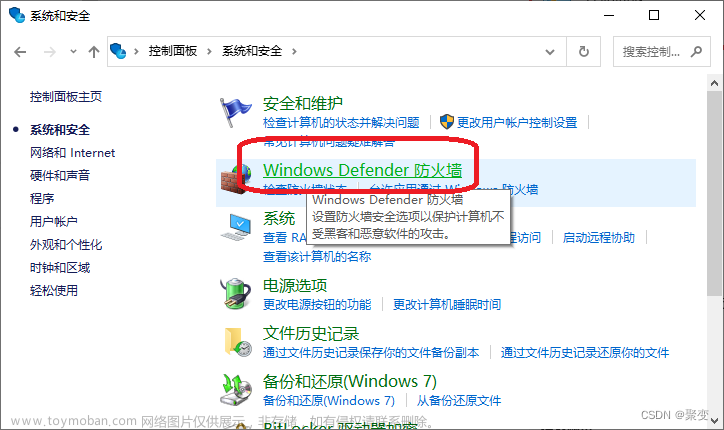
高级设置
1.3.1允许ICMPv6协议通过防火墙
入站规则→新建规则→自定义→下一步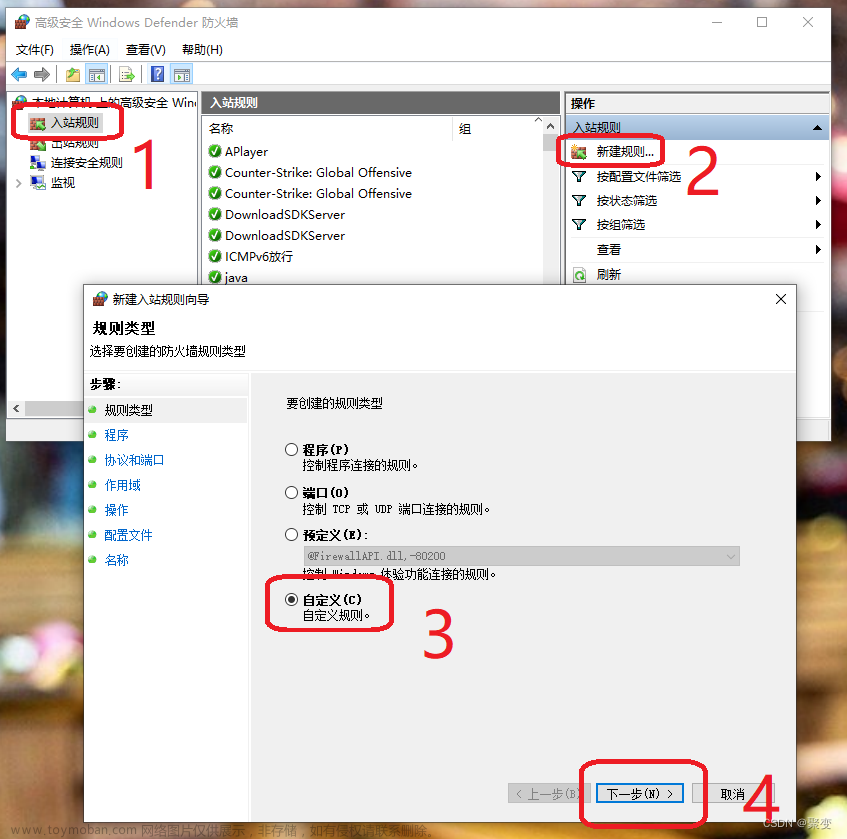
选择ICMPv6协议,然后下一步
保持默认(任何IP地址)即可,继续下一步
默认允许连接,然后下一步
保持默认全选,然后下一步
设置一个名称,完成
1.3.2文件共享SMB
开启SMB功能,可以文件共享
同样新建规则→然后选择端口下一步
TCP→特定本地端口→输入445,剩下的全部默认

添加共享文件夹或磁盘

至此SMB文件共享功能设置完毕
1.4配置远程桌面
此电脑,属性
远程桌面→启用远程桌面

1.5检查配置是否成功
Win + rcmd,输入ipconfig,选中IPv6地址点击右键即复制成功
ipconfig

浏览器打开ipw.cn,粘贴地址进行测试。
ipw.cn

如果测试失败全部是PingFailed,请逐一排查。
1、光猫不支持IPv6
2、路由器不支持IPv6
3、光猫不是默认的路由模式
4、路由器IPv6不为桥模式
5、电脑防火墙入站规则没添加允许ICMPv6协议
6、路由器防火墙屏蔽了IPv6相关协议
解决方法
1、联系工作人员更换光猫
2、购买支持IPv6的路由器
3、联系工作人员修改光猫为路由模式
4、保证光猫为路由模式,并设置路由器IPv6为桥模式
5、按照上面的步骤添加ICMPv6协议,或暂时关闭windows defender防火墙
6、配置路由器防火墙设置或撤掉路由器直连光猫。
2、阿里云账号
浏览器打开www.aliyun.com并自行注册账号
www.aliyun.com
2.1申请AccessKey
登录之后选择控制台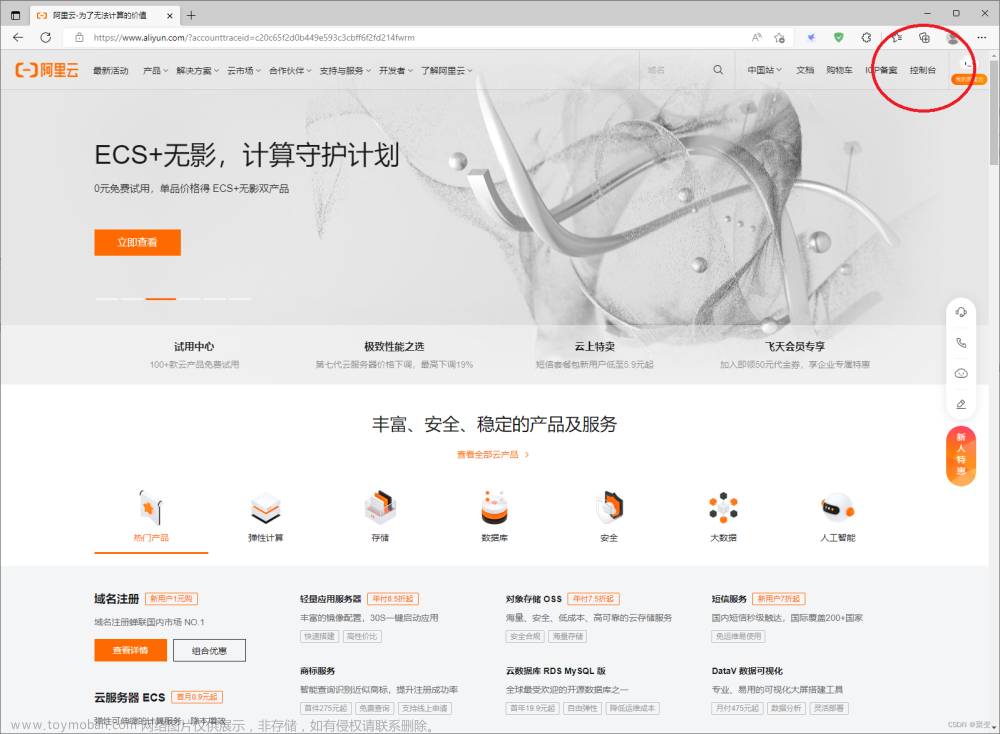
选择AccessKey管理
选择继续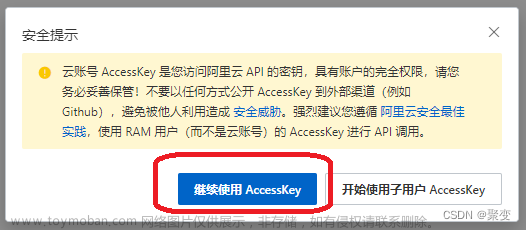
创建AccessKey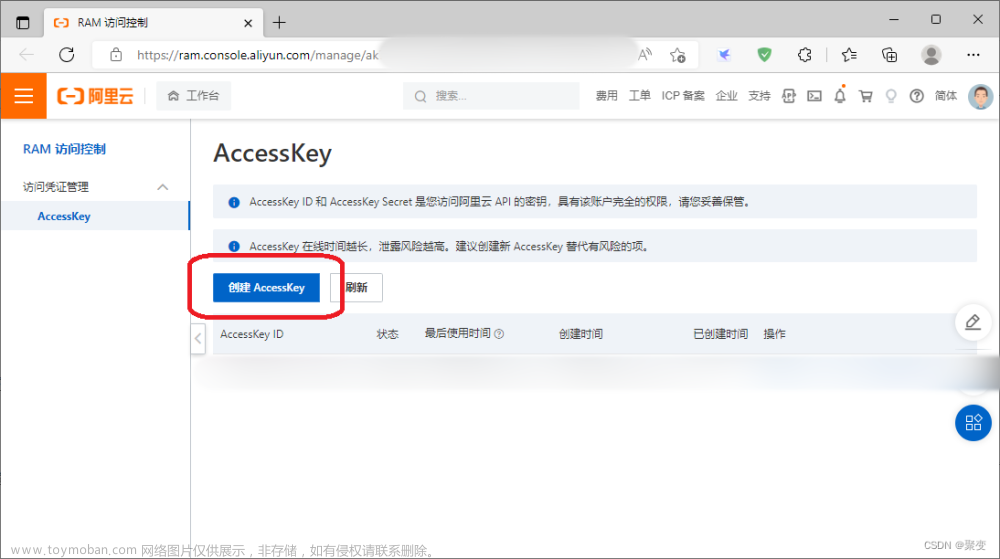
千万不要泄露AccessKey给其他人,以免给您造成损失。
3、购买顶级域名
浏览器打开万网wanwang.aliyun.com
wanwang.aliyun.com
在搜索框里输入一个你想要的域名,右侧.com比较贵,可以选择一个便宜的比如.site,然后查询域名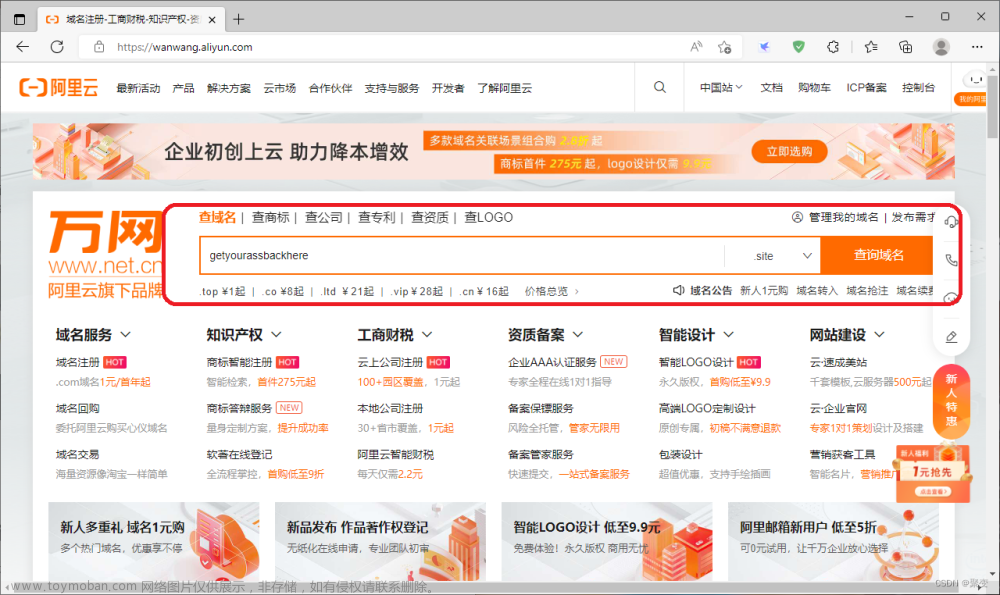
选择一个加入清单,然后点击域名清单。
勾选你要购买的域名,选择立即购买
选择创建信息模板
完成认证
可以一次多买几年,后面再续费会贵很多
支付费用后域名就属于你了
4、安装配置DDNS-GO
浏览器打开https://github.com/jeessy2/ddns-go/releases
下载windows_x86_64.zip解压并打开该文件夹。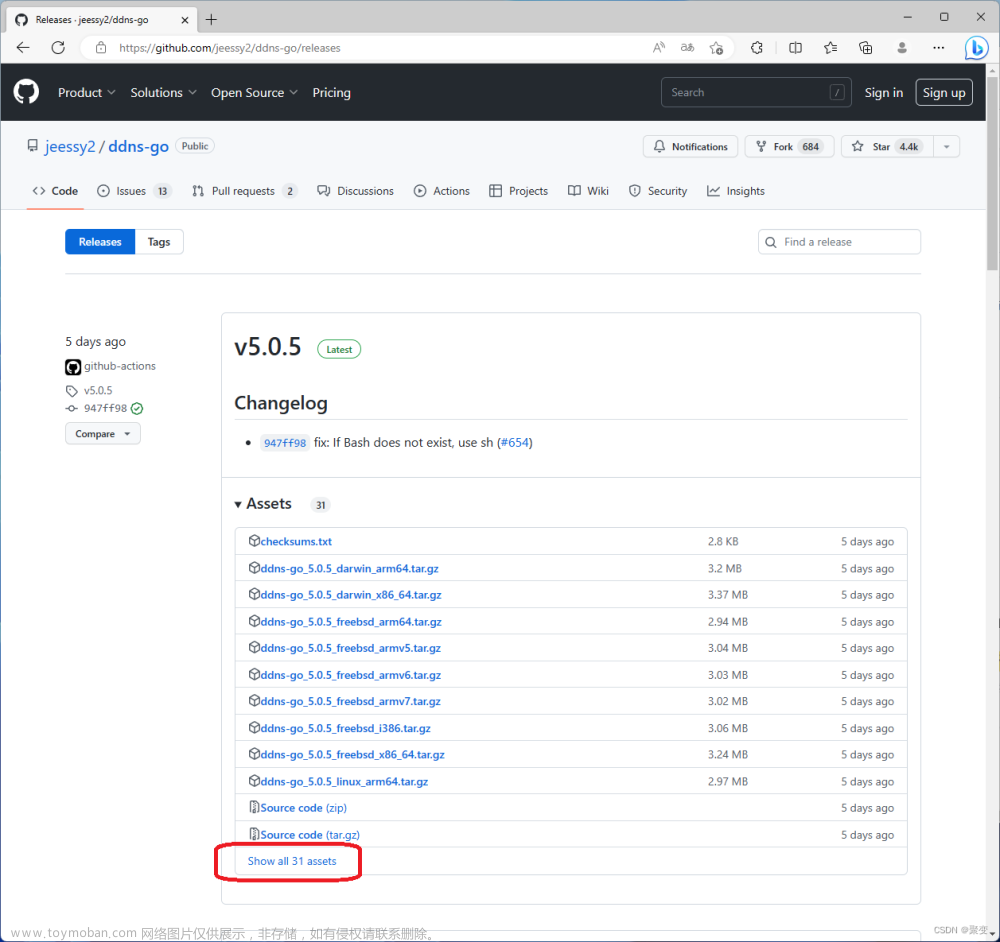

复制文件夹路径,“开始”,输入cmd,右击命令提示符以管理员身份运行。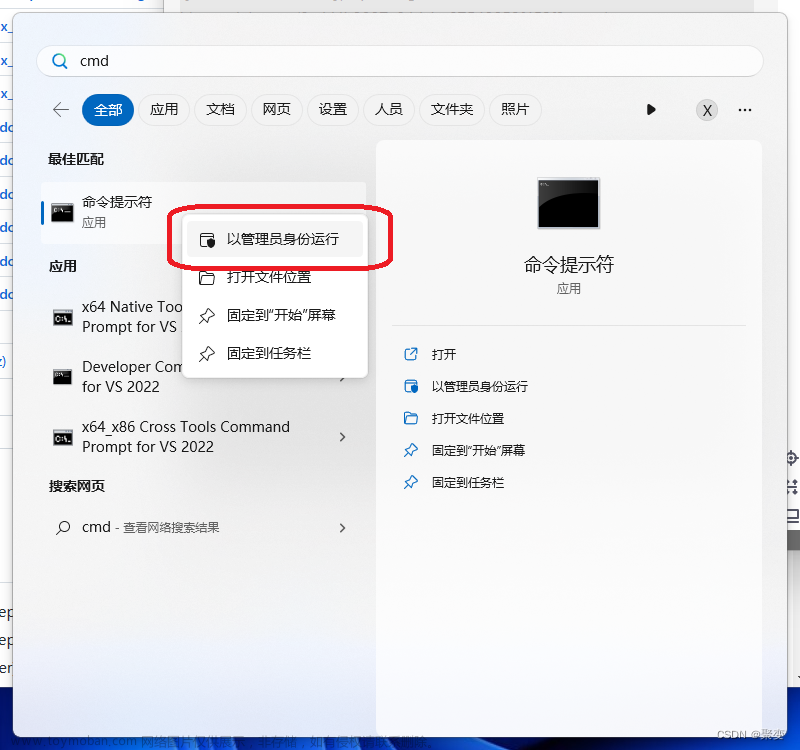
输入cd空格,右键粘贴文件夹路径,回车
输入.\ddns-go.exe -s install回车
浏览器打开127.0.0.1:9876
输入刚刚获取到的accesskey,如果有公网IPv4,选择通过接口获取
接口获取或者网卡获取都可以
domains,域名,刚刚购买的域名加上一个唯一的前缀。
如:zhangsan.site→abc.zhangsan.site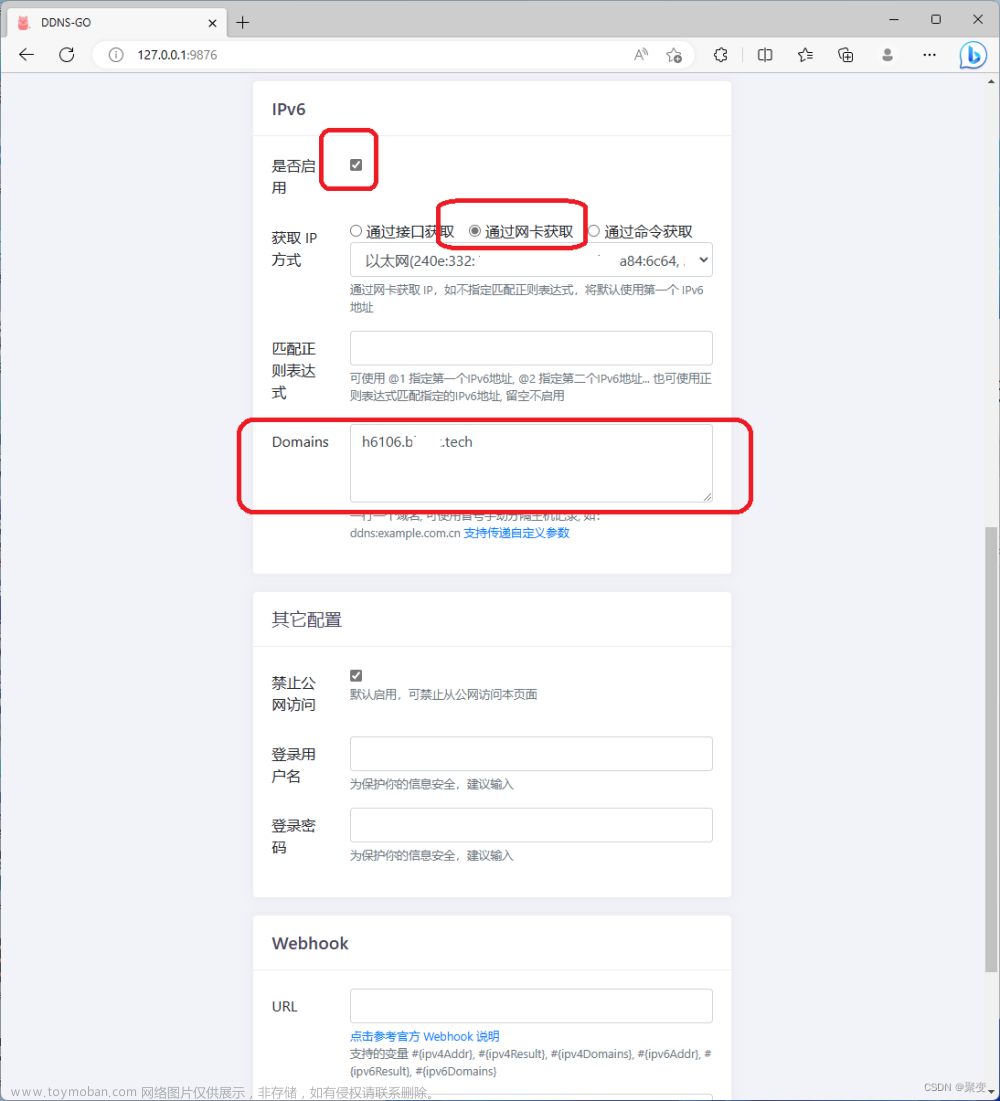
最后选择save保存
打开ipw.cn,输入刚刚的domain测试。
5、文件共享
如果电脑账号是Administrator并且没有密码,则需要添加一个密码
5.1电脑文件共享
客户端电脑输入ping 空格 你的域名(刚刚填写的domain)回车
如果ping失败了,请逐一检查
1、服务端没有完整按照上面的步骤检查和配置
2、客户端网络不支持IPv6
解决办法
1、服务端电脑按照上面的步骤完整地检查和配置一遍。
2、客户端网络按照1.1和1.2步骤检查一遍。
打开此电脑添加一个网络位置
下一页到图片这一页,输入\\你的域名\共享的文件夹
如图我共享了F盘所以输入\\xxxx.xxxxxx.xxx\F
如果两台电脑不是同一个账号,则需要输入服务端的账号和密码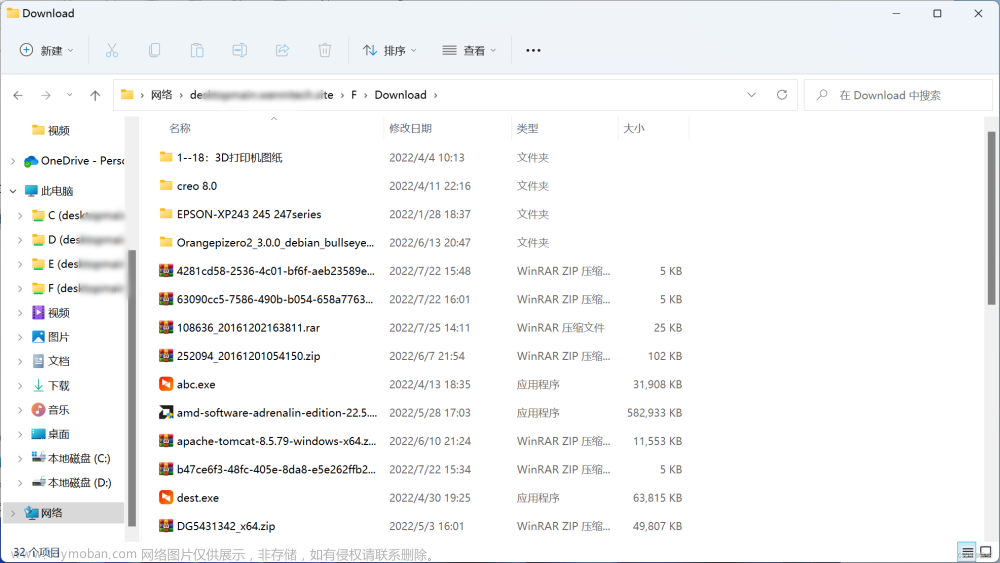
如图,网络位置下面的就是刚刚添加的共享文件夹,使用起来跟本地磁盘没有区别,只是受限于网速大文件读写会慢一点。
5.2手机文件共享
下载软件安装 Cx File Explorer_v1.8.8_apkpure.com.apk
https://cloud.189.cn/t/VzqAribamuqm (访问码:88l5)
打开CX文件管理器
网络→新位置
远程存储→SMB
输入你的domain域名
输入服务端电脑的账号和密码
然后就可以看到服务端电脑共享的文件夹了
6、远程桌面
6.1电脑远程桌面
“开始”→输入远程桌面连接→回车
输入你的域名,点击连接
输入账号密码,点击确定
选择是
连接成功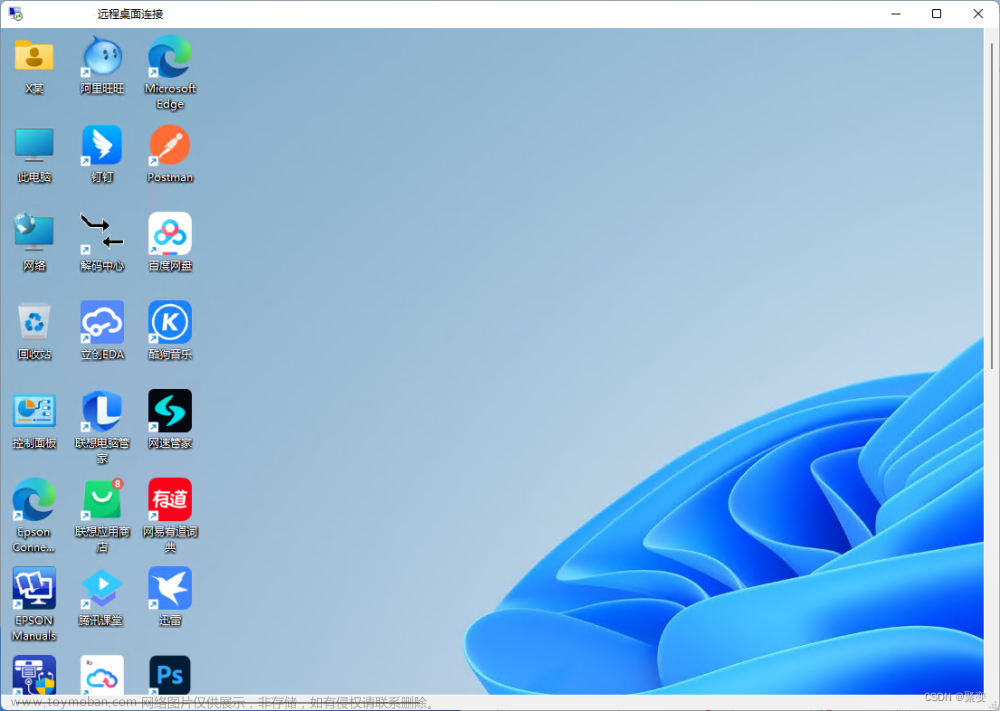
6.2手机远程桌面
下载安装软件 Microsoft Remote Desktop-8.1.82.445.apk
https://cloud.189.cn/t/VzqAribamuqm (访问码:88l5)
 文章来源:https://www.toymoban.com/news/detail-455534.html
文章来源:https://www.toymoban.com/news/detail-455534.html

输入你的域名,然后Add user account
输入被连接电脑的账号密码
添加成功,然后点击它
点击CONNECT
连接成功 文章来源地址https://www.toymoban.com/news/detail-455534.html
文章来源地址https://www.toymoban.com/news/detail-455534.html
到了这里,关于动态更新阿里云DDNS解析记录的IPv6地址,随时随地用域名远程访问自己的电脑【如何远程访问家里的电脑】的文章就介绍完了。如果您还想了解更多内容,请在右上角搜索TOY模板网以前的文章或继续浏览下面的相关文章,希望大家以后多多支持TOY模板网!